Anuncio publicitario
Colocamos nuestros archivos en la nube para facilitar las cosas: podemos acceder a ellos desde cualquier lugar y es el trabajo de nuestro proveedor de almacenamiento en la nube mantenerlos seguros, no el nuestro. Pero no importa qué tan confiable sea un servicio de almacenamiento en la nube si borra un archivo de su unidad en la nube y lo quiere recuperar más tarde. Afortunadamente, hay varias formas de restaurar los datos eliminados.
Ninguno de estos métodos es completamente infalible. Servicios de almacenamiento en la nube Dropbox vs. Google Drive vs. OneDrive: ¿Qué almacenamiento en la nube es mejor para usted?¿Ha cambiado su forma de pensar sobre el almacenamiento en la nube? Otras opciones se han sumado a las populares opciones de Dropbox, Google Drive y OneDrive. Le ayudamos a responder qué servicio de almacenamiento en la nube debería utilizar. Lee mas como Dropbox, Google Drive y Skydrive no son soluciones de copia de seguridad y no guardan los archivos eliminados para siempre.
Restaurar de la papelera en línea
Cuando elimina un archivo de un servicio de almacenamiento en la nube como Dropbox, Google Drive o SkyDrive, no se elimina de inmediato. En cambio, se mueve a un área de basura similar a la Papelera de reciclaje en línea. No puede acceder a esta área desde la aplicación de almacenamiento en la nube en su computadora. En su lugar, deberá iniciar sesión en el sitio web del servicio de almacenamiento en la nube.
- Dropbox: Acceso el sitio web de Dropbox y haga clic en el pequeño Mostrar archivos eliminados en la parte superior de la lista de archivos (consulte nuestro artículo sobre recuperar archivos perdidos de Dropbox Cómo recuperar archivos perdidos en Dropbox¿Qué sucede si borras accidentalmente un archivo en Dropbox? ¿Desaparecerá para siempre una vez que se hayan sincronizado los cambios? Sí, el archivo desaparecerá, pero todavía no desaparecerá por completo. Asi es... Lee mas si es usuario de Dropbox).
- Google Drive: De el sitio web de Google Drive, haga clic en Más en la barra lateral y seleccione Basura.
- SkyDrive: Sobre el sitio web de SkyDrive, haga clic en Papelera de reciclaje en la esquina inferior izquierda de su página de SkyDrive.
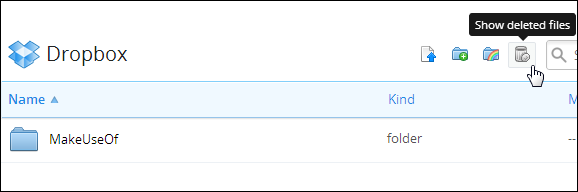
Puede hacer clic con el botón derecho en un archivo en el área de archivos eliminados y restaurarlo a su ubicación original o moverlo a otra parte de su cuenta.
Tenga en cuenta que los servicios de almacenamiento en la nube limpiarán automáticamente su papelera después de un tiempo para liberar espacio, aunque el tiempo que se guardan los archivos eliminados variará de un servicio a otro. Los archivos eliminados generalmente se guardan durante unos 30 días, aunque es posible que se eliminen antes según la cantidad de almacenamiento que estén usando.
Algunos otros servicios de almacenamiento en la nube menos buenos pueden eliminar archivos de inmediato, así que tenga cuidado.
Ver versiones anteriores
La mayoría de los servicios de almacenamiento en la nube también ahorran versiones anteriores de archivos Cómo recuperar archivos eliminados con la herramienta Restaurar versiones anteriores de Windows 7Todos conocemos la importancia de las copias de seguridad. Si lo hemos escuchado una vez, lo hemos escuchado un millón de veces. Siempre tenga copias de seguridad, siempre guarde después de cada cambio, siempre use Dropbox (o algo similar) para guardar los anteriores ... Lee mas . Si elimina datos accidentalmente al guardar un archivo nuevo sobre un archivo antiguo, o si elimina datos importantes de un documento y desea recuperarlos, puede usar la función de historial de versiones.
Puede acceder a esta función visitando el sitio web de su unidad en la nube, haciendo clic con el botón derecho en un archivo y seleccionando Versiones anteriores (Dropbox), Administrar revisiones (Google Drive) o Historial de versiones (SkyDrive).
Los servicios a menudo eliminan las versiones anteriores después de un tiempo (a menudo, 30 días), por lo que no cuente con la función de versiones anteriores para almacenar datos importantes sobre el historial de un archivo.
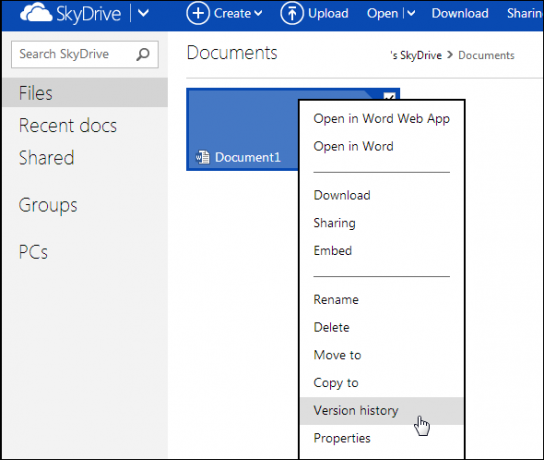
Acceder a la caché de Dropbox
Dropbox mantiene un caché local de los archivos que mueves y eliminas. Esta caché se borra cada tres días, por lo que tendrá que acceder a ella poco después de eliminar el archivo. Sin embargo, si lo hace rápidamente, es posible que pueda recuperar un archivo eliminado desde aquí.
Para acceder a la caché, ingrese la siguiente dirección en Explorador de Windows Alternativas divertidas y útiles para el Explorador de WindowsEl Explorador de Windows, ahora conocido como Explorador de archivos en Windows 8, es un pilar del escritorio de Windows. No importa cuántos programas alternativos usen los tweakers de Windows, la mayoría de la gente parece seguir con el ... Lee mas Barra de dirección:
% HOMEPATH% \ Dropbox \ .dropbox.cache

Restaurar desde una computadora sincronizada
Supongamos que ya eliminó un archivo y limpió la papelera de reciclaje en su cuenta en línea. ¿Puedes recuperar el archivo? Quizás, hay algunas cosas que puedes probar:
- Acceda a los archivos en una computadora sincronizada: Supongamos que ha sincronizado Dropbox con varias computadoras, pero acaba de eliminar un archivo. Sin embargo, tiene una computadora que ha estado apagada todo el tiempo. Si desconecta la computadora de Internet y la enciende en modo sin conexión, debería poder recuperar el archivo de la carpeta de Dropbox antes de que se conecte a Internet y lo elimine. Incluso si Dropbox elimina un archivo justo después de encender la computadora, aún debería ser recuperable del caché o con los métodos siguientes.
- Inspeccione la papelera de reciclaje de cada computadora: Examine la papelera de reciclaje en cada computadora que esté sincronizada con su cuenta de almacenamiento en la nube y busque una copia del archivo. Por ejemplo, Google Drive envía archivos a la papelera de reciclaje de cada computadora en lugar de eliminarlos de inmediato. Suponiendo que la papelera de reciclaje no se haya vaciado en una de las computadoras, puede recuperar su archivo.
- Utilice una utilidad de recuperación de archivos local: Si el archivo eliminado se sincronizó con su computadora en algún momento, puede intentar recuperarlo de la misma manera que intentaría recuperar cualquier otro archivo eliminado que alguna vez estuvo en su disco duro. Usar una herramienta de recuperación de archivos Restaurar archivos eliminados fácilmente con Recuva Lee mas igual que Recuva que busca archivos eliminados en su disco duro e intenta restaurarlos. Esto tiene las mismas limitaciones que recuperar cualquier otro tipo de archivo eliminado: si eliminó el archivo recientemente, tiene más posibilidades de recuperarlo. A medida que pasa el tiempo y su computadora escribe más archivos en su disco duro, las posibilidades de recuperación disminuyen.

Haga una copia de seguridad de su unidad en la nube
Todo esto demuestra la importancia de hacer una copia de seguridad de sus archivos con anticipación. Los servicios como Dropbox, Google Drive y SkyDrive no son servicios de copia de seguridad; es demasiado fácil eliminar un archivo de forma permanente.
Debe hacer una copia de seguridad de sus archivos de almacenamiento en la nube como lo hace con cualquier otro archivo. Si están sincronizados sin conexión a una carpeta en su computadora, puede respaldarlos La guía de copia de seguridad y restauración de WindowsLos desastres ocurren. A menos que esté dispuesto a perder sus datos, necesita una buena rutina de copia de seguridad de Windows. Le mostraremos cómo preparar copias de seguridad y restaurarlas. Lee mas utilizando un programa de copia de seguridad de archivos local estándar. Los usuarios de Google Drive pueden usar Google Takeout para descargar todos los archivos en su Google Drive Cómo descargar y hacer una copia de seguridad de su Gmail y otros datos de GoogleActualmente, almacenamos más y más datos en la nube. Correo electrónico, contactos, documentos, fotos, entradas de calendario: lo que sea, está en los servidores de Google. Pero, ¿qué sucede cuando los servicios en los que confiamos se van ... Lee mas , ya que Google Drive no sincroniza copias locales completas de los archivos de Google Docs en su computadora.
Si lo que le interesa es la nube, es posible que desee explorar algún tipo de servicio de copia de seguridad en la nube que realice automáticamente una copia de seguridad de su disco en la nube en otro lugar. Por ejemplo, podrías haga una copia de seguridad de sus archivos en diferentes servicios de almacenamiento en la nube Duplique el poder de la nube: cómo sincronizar archivos a través de servicios de almacenamientoPoder sincronizar desde nuestros muchos dispositivos a la nube es un beneficio asombroso de la informática moderna. Podemos llevar nuestros archivos con nosotros en dispositivos móviles, acceder a ellos desde otras computadoras sin ... Lee mas . Backupify ofrece un servicio de copia de seguridad para Google Drive, aunque la versión gratuita está limitada a 1 GB de espacio de copia de seguridad y las copias de seguridad se realizan semanalmente. Es posible que también desee probar un estándar proveedor de respaldo en línea Lea esto antes de elegir un proveedor de respaldo en líneaHacer una copia de seguridad de sus archivos es una obviedad, al menos debería serlo. Las fallas de hardware, las brechas de seguridad, los desastres naturales, los ladrones de basura y la torpeza pueden llevar a momentos de corazón en boca en los que te das cuenta de que tu precioso ... Lee mas , que realizaría una copia de seguridad de los archivos en su computadora, unidad en la nube y todo, en una ubicación remota.
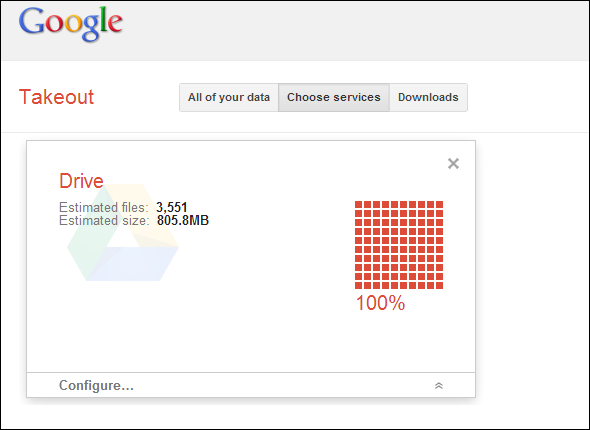
¿Alguna vez ha necesitado recuperar un archivo eliminado accidentalmente de su unidad en la nube? ¿Realiza copias de seguridad periódicas, por si acaso? ¡Deja un comentario y háznoslo saber!
Chris Hoffman es un bloguero tecnológico y adicto a la tecnología que vive en Eugene, Oregon.

